教程介绍
有很多用户的Windows10系统时常会进行更新,有部分的用户并不想进行更新,于是就有用户想要了解协议爱在更新中途怎么取消并退出呢?那就一起来看看吧。
取消方法
答:总共有3种不同的方法取消退出,但是小编在这里不推荐取消更新。
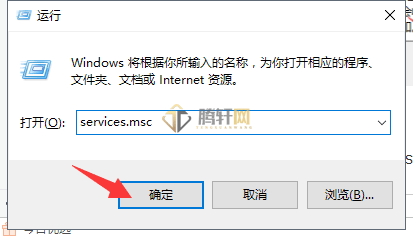
第一种方法在设置中取消
1、首先访问开始菜单屏幕的“设置”入口,接着从选项中选择“更新和安全”。
2、接下来点击选项卡上的“Windows Update”按钮。
3、你将在“查看更新历史记录”部分看到正在进行的所有更新。
4、在此页面中,您可以直接选择“卸载更新”来撤消本次更新的执行。
第二种方法通过任务管理器取消。
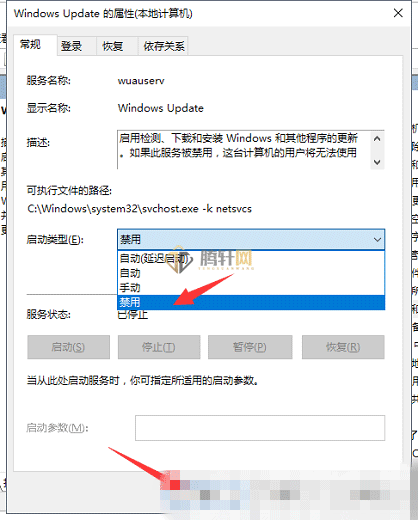
1、请同时按住Ctrl、Alt和Delete三个按键来启动任务管理器应用程序。
2、随后转至“性能”选项卡,点击“打开资源监视器”的链接
3、此时你应能看到当前系统内正处于活动状态的更新进程(它们常常显示为名为“Windows Update”或“Update”的标记)。
3、单击选中此进程后右键选择“结束进程”选项就能成功地终止更新流程。
第三种方法通过服务管理工具来停用更新。
1、请敲打Windows按钮+R键,
2、弹出运行对话框后输入"services.msc"来启用服务窗口
3、之后搜索“Windows Update”服务并对其进行右键点击,随后选择“停止”即可。
请注意
倘若您想要彻底禁用自动更新功能,则需要借助组策略编辑器进行操作。
同样请按Windows按钮+R键输入命令“gpedit.msc”以开启组策略编辑器窗口。
接下来逐步展开“计算机配置”-“管理模板”-“Windows组件”树状结构。
在下方找到“Windows Update”节点,接下来双击其中的“配置自动更新”选项。
然后选择“已禁用”即可实现此目的。
温馨提示
尽管我们强烈推荐您耐心等候更新程序完全完成,但若您决定强行撤销更新。
那么有可能会引起系统出现不稳定现象甚至需要重新安装相关操作系统。
所以,除非确定继续存在无法解决的问题,否则都请尽量避免使用上述任何一种方法取消更新操作。
以上本篇文章的全部内容了,感兴趣的小伙伴可以看看,更多精彩内容关注腾轩网www.tengxuanw.com







